Esmu savienojis savu viedo televizoru ar Wi-Fi, lai skatītos savas iecienītākās pārraides straumēšanas pakalpojumos, piemēram, Netflix.
Man patīk skatīties jaunas sērijas, tiklīdz tās iznāk, lai izvairītos no spoileriem.
Es grasījos pavadīt nedēļas nogali pie saviem ļaudīm, taču viņiem nebija viedtelevizora, kurā es varētu skatīties tiešsaistes ekskluzīvus šovus.
Bet viņiem bija vecāks televizors, kas nebija savienots ar Wi-Fi. Tāpēc man bija jāizdomā, kā savienot televizoru, kas nav vieds, ar Wi-Fi.
Es biju pazīstams ar lielāko daļu mūsdienu televīzijas tehnoloģiju, taču man bija jāveic daži pētījumi tiešsaistē, lai to noskaidrotu.
Internetā bija daudz noderīgu rakstu, tāpēc es izveidoju šo visaptverošo rakstu, izmantojot visu, ko esmu iemācījies.
Lai Wi-Fi tīklam pievienotu televizoru, kas nav viedtālrunis, izmantojiet straumēšanas ierīci, HDMI kabeli, Blu-Ray atskaņotāju, spēļu konsoli vai pat spoguļošanu/ekrānraidi no citas ierīces.
Izveidojiet savienojumu, izmantojot straumēšanas ierīces


Straumēšanas ierīces izmantošana ir vienkāršākais veids, kā izveidot savienojumu ar Wi-Fi, jo tai ir acīmredzamas priekšrocības.
Tas ir lietotājam draudzīgs. Papildus interneta piekļuves nodrošināšanai televizoram tajā ir arī tik daudz iebūvētu lietojumprogrammu, piemēram, YouTube un Twitter. Taču piedāvātais saturs dažādās straumēšanas ierīcēs atšķiras.
Tirgū ir pieejamas dažādas straumēšanas ierīces. Precīza ierīces pievienošanas metode televizoram var atšķirties atkarībā no ierīces veida.
Tomēr vispārējais process paliek nemainīgs:
- Atrodiet televizora HDMI portu un pievienojiet ierīci šim portam.
- Pievienojiet USB kabeli savai ierīcei un pievienojiet USB portu televizoram.
- Ieslēdziet televizoru un savienojiet to pārī ar ierīces ieeju.
- Lejupielādējiet jebkuru nepieciešamo lietotni.
- Lai sāktu straumēšanu, piekrītiet visiem pakalpojumu sniegšanas noteikumiem.
Tirgū ir pieejamas dažādas straumēšanas ierīces, piemēram, Apple TV, Roku, Google Chromecast, Amazon Fire TV Stick utt.
Lai gan Apple TV ir dārgs, tas darbojas labi, ja mājās ir Apple ekosistēma.
Roku piedāvā plašu bezmaksas filmu kanālu, taču tas neatbalsta visas straumēšanas ierīces.
Google Chromecast ļauj spoguļot tālruni, planšetdatoru vai klēpjdatoru televizorā, taču ierīcē ir jālejupielādē straumēšanas lietotnes.
Amazon Fire TV Stick ir lēts un viegli lietojams, taču tas piešķir prioritāti Amazon saturam.
Savienojiet, izmantojot HDMI kabeli


Ja nevēlaties tērēt ievērojamu summu straumēšanas ierīcēm, HDMI kabelis jums noderēs.
Mūsdienās gandrīz visiem klēpjdatoriem, viedtālruņiem un viedtelevizoriem ir HDMI kabeļi un adapteri. Tātad jūs varat to tieši saistīt ar savu televizoru, kas nav viedtālrunis.
Lai gan vadu savienojumi dažkārt var būt neērti, tie lieliski darbosies neregulārai lietošanai.
Turklāt tas ļauj skatīt un koplietot mājas videoklipus/attēlus, jo tas praktiski atspoguļo visu jūsu ierīcē.
Apskatīsim, kā televizoru, kas nav viedtālrunis, savienot ar Wi-Fi, izmantojot HDMI kabeli:
- Izslēdziet klēpjdatoru un televizoru.
- Savienojiet savu klēpjdatoru/datoru ar televizoru, kas nav viedtālrunis, izmantojot HDMI kabeli.
- Izvēlieties kaut ko, ko skatīties savā klēpjdatorā/personālajā datorā
- Pārliecinieties, vai jūsu klēpjdatoram/datoram ir video izeja un televizoram ir HDMI ports.
- Atlasiet ievades opciju savā televizorā, kas nav viedtālrunis.
- Televizora konsolē nospiediet avotu un izvēlieties ievadi, kas atbilst jūsu spraudņa portam.
- Tagad jūs varēsiet skatīties vēlamo filmu vai saturu savā viedtelevizorā.
Izmantojiet Blu-Ray atskaņotājus


Blu-ray ir digitālo optisko disku uzglabāšanas formāts. Sākotnēji izstrādāti, lai gūtu panākumus DVD atskaņotājiem, tie tiek izmantoti datu glabāšanai.
Papildus tam tas arī ļauj straumēt saturu no interneta. Turklāt jums būs piekļuve dažādām lietotnēm un sociālo tīklu vietnēm.
Salīdzinot ar straumēšanas ierīcēm, tās piedāvā labāku attēla un audio kvalitāti.
Lai Blu-ray savienotu ar televizoru, ir nepieciešams tikai HDMI kabelis. Pēc tā pievienošanas nospiediet avotu un saskaņojiet televizora ieeju ar Blu-ray ieeju. Tieši tā; tev ir labi.
Izmantojiet spēļu konsoli


Gan modernās spēļu konsoles, gan 2003. gada konsoles var izveidot savienojumu ar internetu, izmantojot iebūvēto Wi-Fi. Dažas no populārākajām spēļu konsolēm ir PlayStation 4 un Xbox 360.
Tas neļaus jums piekļūt daudzām lietotnēm, taču varēsit piekļūt dažām populārām lietotnēm, piemēram, Netflix.
Turklāt to var savienot tāpat kā blu-ray; viss, kas jums nepieciešams, ir HDMI kabelis.
Vispirms pievienojiet HDMI kabeli savam televizoram un spēļu konsolei. Pēc tam saskaņojiet televizora ievades opcijas ar spēļu konsoles ievades opcijām.
Spoguļošana vai ekrānraide
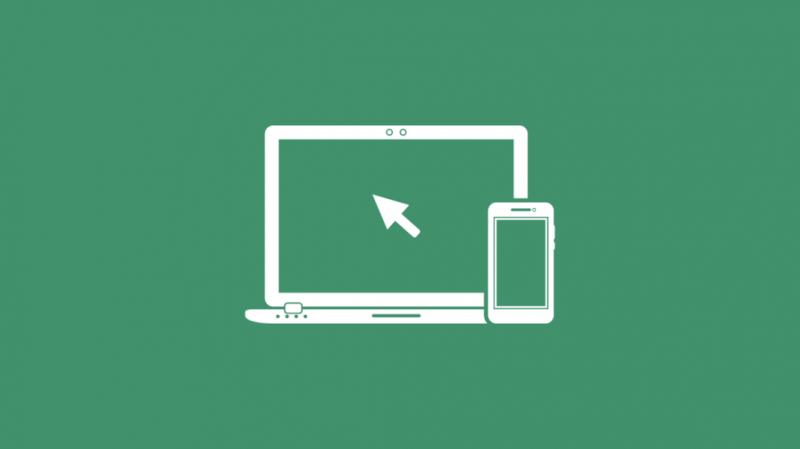
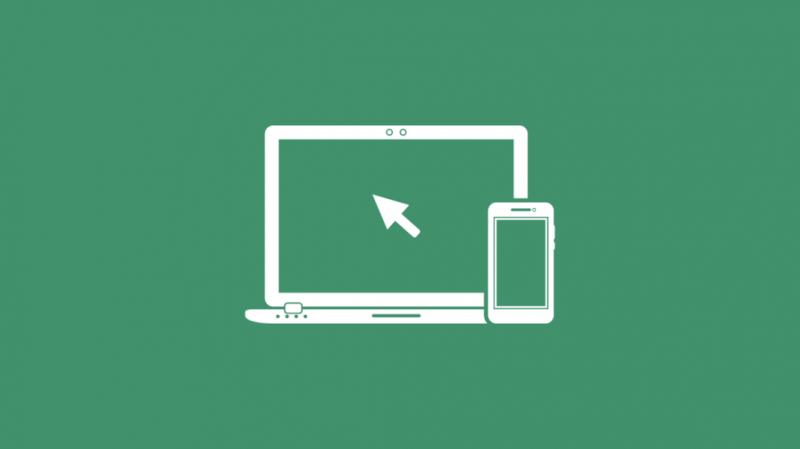
Ekrāna spoguļošana vai ekrāna apraide ļauj spoguļot tālruni/datoru televizoram.
Lai gan abiem ir viena un tā pati funkcija, apraide un spoguļošana atšķiras.
Apraide ir ierobežotāka salīdzinājumā ar spoguļošanu. Bet viss spoguļošanas process nav tik grūts, kā varētu domāt.
Televizorā un mobilajā ierīcē ir jānodrošina ekrāna spoguļošanas opcija.
Ja tālrunī nav šīs funkcijas, lejupielādējiet tālrunī ekrāna spoguļošanas lietotnes un izpildiet lietotnes norādījumus.
Viedizējiet savu televizoru, kas nav viedtālrunis
Atlasot straumēšanas ierīci, izvēlieties tās, kuras vislabāk atbalsta vēlamās lietotnes.
Turklāt, izmantojot HDMI kabeli, pārliecinieties, vai HDMI ports ir pieejams gan datorā, gan televizorā. Ja jums tā nav, jūs vienmēr varat to iegūt.
Spēļu konsoles iegāde nav saprātīga iespēja, jo tā ir ļoti dārga. Tātad, ja jums tāds jau pieder, varat to izmantot, lai izveidotu savienojumu ar televizoru.
Turklāt vecākiem blu-ray modeļiem var nebūt iespējas izveidot savienojumu ar internetu.
Bet modeļi, kas izlaisti pēdējo piecu gadu laikā, piedāvā izcilas straumēšanas īpašības.
Turklāt ir vairākas lietotnes, piemēram, ApowerMirror un LetsView, kas tālrunī iespējo ekrāna spoguļošanu.
Jums var patikt arī lasīšana:
- Labākie televizori ar iebūvētu Wi-Fi: mēs veicām izpēti
- Kā dažu sekunžu laikā savienot televizoru ar Wi-Fi bez tālvadības pults
- Kā parastu televizoru pārveidot par viedo televizoru
- Vai viedais televizors darbojas bez WiFi vai interneta?
- Labākās tīmekļa pārlūkprogrammas jūsu viedtelevizoram
bieži uzdotie jautājumi
Kā savienot savu televizoru, kas nav viedtālrunis?
Varat izmantot HDMI kabeli vai ekrāna spoguļošanas lietotnes.
Kā instalēt programmas televizorā, kas nav viedtelevizors?
Programmas nevar instalēt televizorā, kas nav viedtelevizors. Tomēr varat instalēt lietotnes vēlamajā straumēšanas ierīcē/blu-ray/spēļu konsolē/tālrunī un piekļūt tai savā televizorā.
Vai ekrāna spoguļošanu var veikt jebkurā televizorā?
Nē, ekrāna spoguļošanu var veikt tikai tajos televizoros, kas atbalsta šo opciju. Tomēr ekrāna spoguļošana, izmantojot HDMI kabeli, ir iespējama jebkurā televizorā.
Kā es varu zināt, vai manam televizoram ir Wi-Fi iespēja?
Pārejiet uz televizora iestatījumu sadaļu un pārbaudiet, vai varat atrast sadaļu Tīkla savienojumi vai Wi-Fi iestatīšana. Ja nē, tad tam nav Wi-Fi iespējas.
